Skelbimas
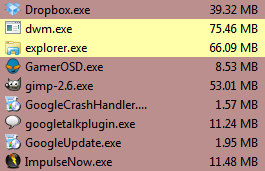 „Windows“ užduočių tvarkyklė Tinkinkite „Windows“ užduočių tvarkytuvę pagal savo mėgstamumą naudodami „Task Manager Modder“ Skaityti daugiau tapo pakankamai geru naudingumu. Čia pateikiama daug informacijos apie tai, ką jūsų kompiuteris veikia konkrečiu momentu; rodomos vykdomos programos, procesoriaus apkrova ir tinklo veikla.
„Windows“ užduočių tvarkyklė Tinkinkite „Windows“ užduočių tvarkytuvę pagal savo mėgstamumą naudodami „Task Manager Modder“ Skaityti daugiau tapo pakankamai geru naudingumu. Čia pateikiama daug informacijos apie tai, ką jūsų kompiuteris veikia konkrečiu momentu; rodomos vykdomos programos, procesoriaus apkrova ir tinklo veikla.
Tačiau tai, ką „Windows“ užduočių tvarkyklė gali padaryti jūsų labui, yra ribota. Jei jus domina tikrosios nešvarios jūsų kompiuterio vidinės informacijos detalės, jums reikės kažko geresnio, stipresnio, greitesnio - kažko panašaus Proceso piratai.
Stebėjimo procesai
Įdiegę ir atidarę „Process Hacker“, jums bus pateiktas langas, kuriame yra trys skirtukai. Jie yra - iš kairės į dešinę - Procesai, paslaugos ir Tinklas.
Procesai 3 įrankiai, skirti geriau valdyti „Windows“ procesus Skaityti daugiau yra skirtukas, kuris pagal numatytuosius nustatymus bus atidarytas pirmiausia. Kaip ir „Windows“ užduočių tvarkyklė, šiame „Proceso piratų“ skirtuke rodomos visos programos ir programos, kurios šiuo metu veikia jūsų kompiuteryje. Tai apima programas, kurios veikia pirmame plane, ir programas, kurios veikia fone.
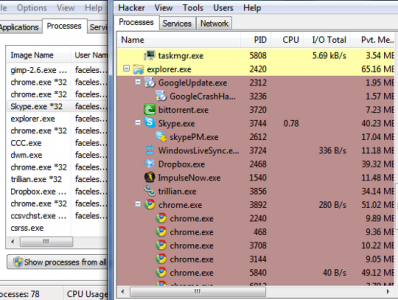
Čia yra keletas funkcijų, kurios daro „Process Hacker“ naudingesnį nei „Windows Task Manager“. „Process Hacker“ rodoma informacija yra suskirstyta į medžius (turite įjungti Rodyti visus procesus kad tai būtų rodoma), kurie parodo, kurie šiuo metu atviri procesai priklauso nuo vienas kito.
Pavyzdžiui, uždarymas tyrinėtojas.exe paprastai „Windows“ taip pat sukelia daugelio kitų programų išjungimą ir paleidimą iš naujo. Šios programos yra išvardytos punkte tyrinėtojas.exe programoje „Hacker“, taigi iš pirmo žvilgsnio žinote, kad išjungiate tyrinėtojas.exe tikriausiai sukeltų šių programų nutraukimą.
„Process Hacker“ taip pat yra spalvų kodai. Spalvų kodo lentelę galite rasti apsilankę Piratai -> Parinktys -> Paryškinimas. Tai leidžia greitai nustatyti, ar programa yra sistemos procesas, ar prioritetinė programa ir kt. Ši informacija gali būti naudinga medžiojant fono programas, kurios nėra būtinos.
Geras aptarnavimas

Aptarnavimas skirtuke „Process Hacker“ rodomos visos jūsų kompiuteryje esančios skirtingos „Windows“ paslaugos (dauguma jų yra tvarkyklės). Tai yra labai išsami ir joje pateikiama informacija, kurios „Windows Task Manager“ nerodys. „Process Hacker“ taip pat teikia naudingos informacijos apie dabartinę paslaugos būklę. Dešinėje esančioje informacijoje nurodoma paslaugos rūšis (tvarkyklė ar procesas) dabartinė paslaugos būsena (vykdoma ar sustabdyta) ir tai, kaip paslauga nustatoma pradėti (įkrova, pareikalavimas ar automatinė).
„Process Hacker“ yra tiek daug informacijos apie paslaugas, kad, atvirai kalbant, ji gali sužavėti net paprastai kompiuterį naudojančius kompiuterius. Aš siūlau sutvarkyti skirtuką „Paslauga“, vykdydamas jo vykdymą / sustabdymą, prieš gilindamasis į jį, nes dažniausiai vykdomos paslaugos yra svarbiausios.
Tinklo detalės
Turbūt aiškiausią „Pro Hacker“ pranašumą, palyginti su „Windows Task Manager“, galima rasti tinklalapyje Tinklas skirtukas. Be abejo, „Windows“ užduočių tvarkytuvėje yra skirtukas „Tinklas“, tačiau jis rodo tik bendrą tinklo panaudojimą.
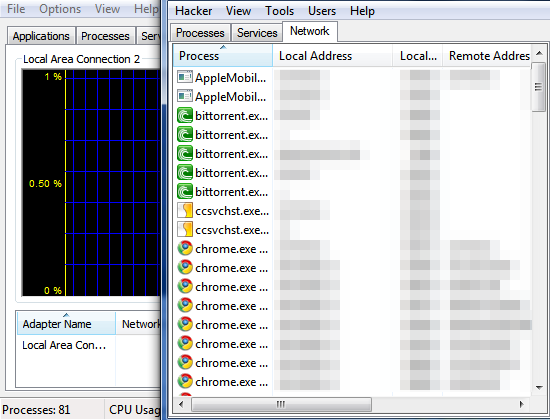
„Process Hacker“ žengia kur kas giliau. Užuot rodęs bendrą tinklo panaudojimą, jame pateikiama išsami informacija apie tinklą jungtys, kurias šiuo metu atidarė jūsų kompiuteris, dalyvaujantys IP adresai ir protokolas naudotas. Skirtukas - kaip ir visi skirtukai - atnaujinami realiuoju laiku, o „Process Hacker“ pabrėžia ryšius, kurie yra visiškai nauji arba neseniai nutraukti.
Čia funkcionalumas yra patobulintas, tačiau jis gali būti naudingas šalinant tinklo problemas arba ieškant programos, kuri, jūsų manymu, prisijungia prie interneto be jūsų leidimo.
Kitos naudingos savybės
Viena iš mano mėgstamiausių „Process Hacker“ funkcijų yra galimybė ieškoti proceso pagal jo pavadinimą. Tarkime, kad dėl tam tikrų priežasčių savo kompiuteryje noriu rasti viską, kas susiję su „Dropbox“ paleidimu. Aš tai galiu padaryti nuėjęs Piratai -> Rasti rankenas ir DLL tada įveskite „Dropbox“. Visi su tuo susiję procesai pasirodys!
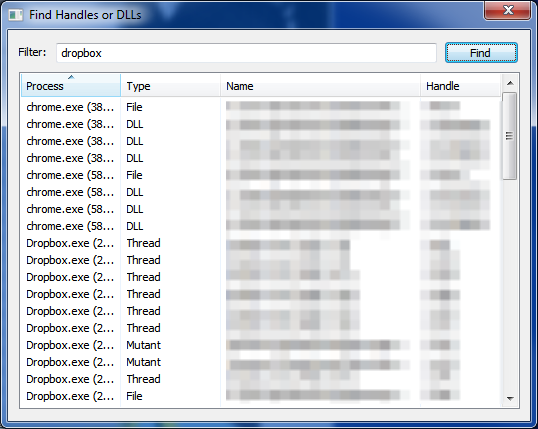
„Process Hacker“ taip pat gali rasti ir nutraukti procesus, kurie bando paslėpti jūsų kompiuteryje, pvz., Trojos ar „Rootkit“ programinė įranga Kaip atsikratyti Trojos arklio viruso, kuris neišnyks Skaityti daugiau . Šią naudingumą galite pasiekti spustelėję mygtuką Įrankiai -> Paslėpti procesai. Visi paslėpti procesai yra paryškinti raudona spalva, tada galėsite juos pasirinkti ir pabandyti juos nutraukti. Tai nėra tiksliai saugumo komplektas ir aš nerekomenduoju jo kaip vienintelio jūsų kovos su kenkėjiška programa būdo, tačiau jis gali būti patogus.
Galiausiai „Process Hacker“ yra tokios schemos kaip „Windows Task Manager“. Juos galima pasiekti spustelėjus Vaizdas -> Sistemos informacija. Šioje srityje „Windows“ užduočių tvarkyklė iš tikrųjų yra geresnė, nes diagramos yra didesnės ir aiškesnės.
Išvada
„Process Hacker“ yra puiki programa, kur kas pajėgesnė nei „Windows Task Manager“. Naudojimas gali būti painus dėl pateikto išsamumo lygio, todėl būkite pasirengę susidoroti su mokymosi kreive, jei dar nesate gerai supratę, ką daro „procesai“ ir „paslaugos“. Tačiau kai tik pakabinsite daiktus, pamatysite, kad „Process Hacker“ yra beveik visais būdais geresnis nei „Windows“ užduočių tvarkyklė.
Matthew Smith yra laisvas rašytojas, gyvenantis Portlando Oregone. Jis taip pat rašo ir redaguoja „Digital Trends“.